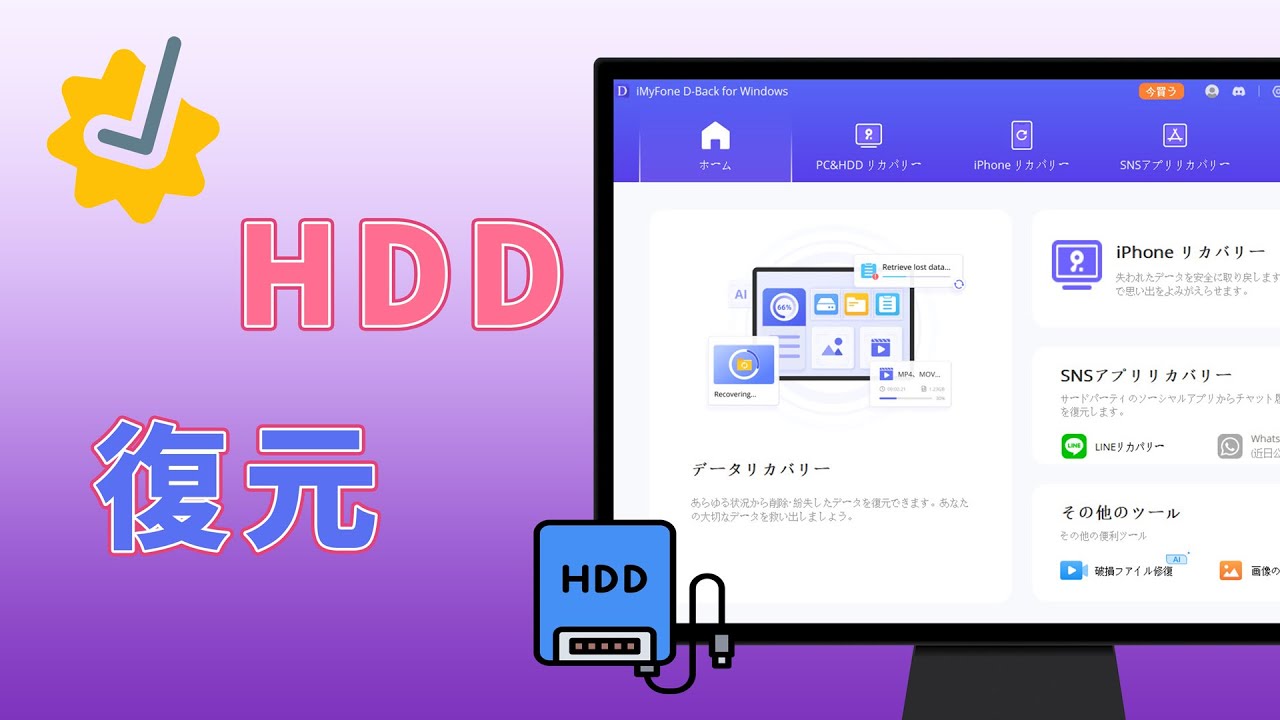HDD(ハードディスク)が故障したかもしれない?と思ったとき、復旧に出すことを考えていませんか。HDDは症状が出た場合、どうすればよいのか困惑してしまう人がいるかもしれません。
しかし、問題ありません。安心してください。初心者でも簡単にできるHDDを復旧させる方法がありますのでご紹介します。

Part 1:自分でHDDのデータが復旧できますか?
結論から言いますと、自分でHDDのデータを復旧することはできます。ただし、どんな症状なのかをまずは確認しなければなりません。自分で復旧できるような症状であれば自分で対処しても問題ありません。
しかし、分解しないと解決できない場合など、専門家やプロに任せた方がよいケースもあります。むやみに対処してしまうのは、とても危険です。自分で誤ったやり方で対処して、データが消えてしまう場合もあります。
HDDのデータを復旧する原理?
なぜHDDからデータを復旧できるのかと言いますと、HDDのデータの消去という行為は、削除と同じだからです。またパソコン内にデータが残されているため、再利用可能にすることは可能です。
パソコン内にデータが保存されているため、専門ツール(データ復旧ソフトなど)を使えば、削除されたデータを検出すれば完全に復旧することができるのです。
Part 2:HDDのデータを自分で復旧する方法
自分でHDDのデータを復旧するよく使われる方法を二つ紹介します。
1ディスクチェックでHDDデータを復旧
Windowsの場合は、HDDの「エラーチェック」を行うことで自動的にHDDのデータを復旧することは可能です。
▼ ディスクチェックでHDDを復旧する手順:
Step 1.実行中のプログラムを閉じるかどうかを確認してください。
Step 2.PCを開き、チェックしたいHDDのアイコンを右クリックし、それから「デバイス」を選択します。
Step 3.「ツール」タブへ行き、「チェック」をクリックすると終わります。
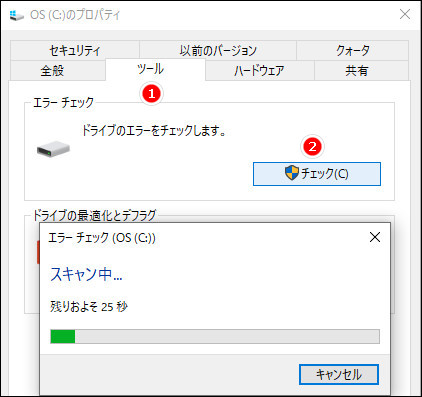
2データ復旧ソフトでHDDのデータを復旧
初心者におすすめのデータ復旧ソフトがあります。それは、「iMyFone D-Back for PC」です。
業界トップクラスの復旧力を誇り、HDDのデータの復旧はもちろん、「ゴミ箱」「USBメモリ」「SDカード」などからほとんどすべてのデータを復旧することができます。
iMyFone D-Back for PCの特徴
- HDD・SSD、ごみ箱から削除したデータを完全に復旧。
- 写真、メール、ドキュメントなど1000種類以上のファイルに対応。
- データ復旧を手間がかからずに行う。
- 復旧する前にプレビューも可能で効率よく復旧作業を行う。
無料で使えることも可能で、いまソフトをダウンロードし、HDDのデータを復旧しましょう。
▼ データ復元ソフトでHDDを復旧する手順:
Step 1.ソフトを起動し、HDDが検索されたら、クリックします。

Step 2.すると、データのスキャンが自動的に開始されます。

Step 3.スキャン結果の一つをダブルクリックすると、プレビューが可能です。「復元」ボタンをクリックすることで、選択されたデータも復旧することができます。

外付けHDDを復旧する動画ガイド:
では、HDDからデータを復旧する動画チュートリアルをご参考ください。
Part3:HDDのデータの復旧に関するよくあるご質問
質問1完全にフォーマットされたHDDのデータは復旧できますか?
可能です。上記の紹介した「エラーチェック」で完全にフォーマットされたHDDのデータを復旧することが難しいですが、iMyFone D-Back for PCというデータ復旧ソフトを利用することで完全にフォーマットされたHDDのデータを復旧することが可能です。
質問2水没、落雷、落下により破損したHDDのデータをどうすれば復旧しますか?
水没、落雷、落下などにより、HDDの部品が壊れた場合はデータ復旧ソフトやエラーチェックなどをしてもデータの復旧が難しいですが、データ復旧の専門者に依頼して部品を交換することでデータを取り戻すことがおすすめです。
質問3データ復旧ソフトでHDDのデータを復旧することは安全ですか?
確かに一部のデータ復旧ソフトは利用者の個人情報を漏らす恐れがありますが、iMyFone D-Back for PCはデータ復旧サービスを提供するに当たってお客様のデータが、依頼者以外のいかなる第三者によって閲覧されることがなく、データ保護の適切な水準が確保されるように最善を尽くします。
まとめ
今回は、HDDのデータの復旧方法と「iMyFone D-Back for PC」復旧ソフトの魅力を紹介しました。
もちろんこのデータ復旧ソフトを活用すれば、自分でHDDを完全に復旧させることが可能です。遠慮なくお試しください。
自分でもできる! 外付けHDDを手軽に復元できる強力ソフト!